
时间:2021-01-18 08:28:30 来源:www.win10xitong.com 作者:win10
之前小编也写过关于Win10系统屏幕保护程序-怀旧的教程,不知道大家是否还记得。如果你是电脑小白的话,遇到了Win10系统屏幕保护程序-怀旧的问题肯定是不知道该怎么解决的。如果你很着急,身边又暂时找不到人可以处理Win10系统屏幕保护程序-怀旧的问题,我们只需要参考这个操作方法:1、桌面空白处单击右键,选择“个性化”,。2、在“个性化”设置界面,我们在窗口左侧选择“锁屏界面”选项,然后将右侧窗口拉至底部,就可以看到“屏幕保护程序”了就这个问题很简单的解决了。这么说肯定大家还是不是太明白,接下来就具体说说Win10系统屏幕保护程序-怀旧的详细处理法子。
推荐系统下载:win10
02.在“个性化”设置界面,我们在窗口左侧选择“锁屏界面”选项,然后将右侧窗口拉至底部,就可以看到“屏幕保护程序”了,如图所示。
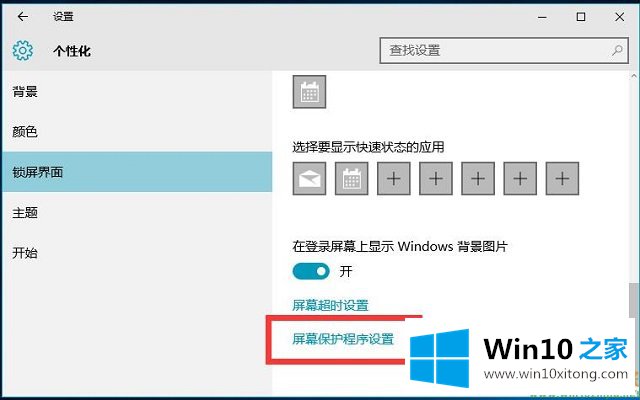
03.点击进入,熟悉的“屏幕保护程序设置”就出现了,如图所示。
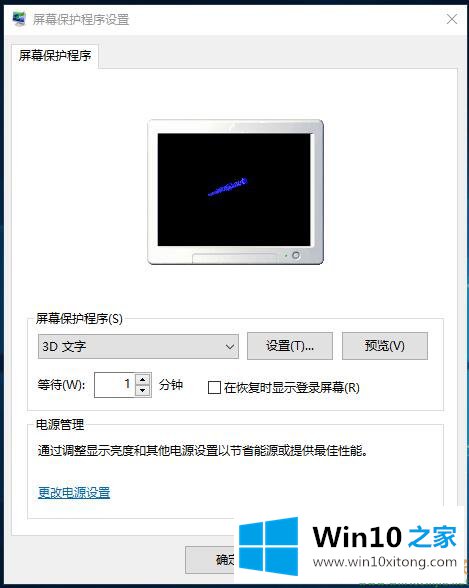

在上面的文章中小编结合图片的方式详细的解读了Win10系统屏幕保护程序-怀旧的详细处理法子,关注本站,获取更多有用的内容。